轻松学会联想台式电脑win10改win7
- 分类:Win10 教程 回答于: 2021年07月14日 11:48:00
很多人发现刚买的联想台式电脑自带的是win10系统,而他们更习惯的是win7 64位系统,那么要怎么把预装的win10换成win7系统呢?一起来看看吧。
1、先下载一个小白一键重装系统工具,然后打开之后选择windows7旗舰版。
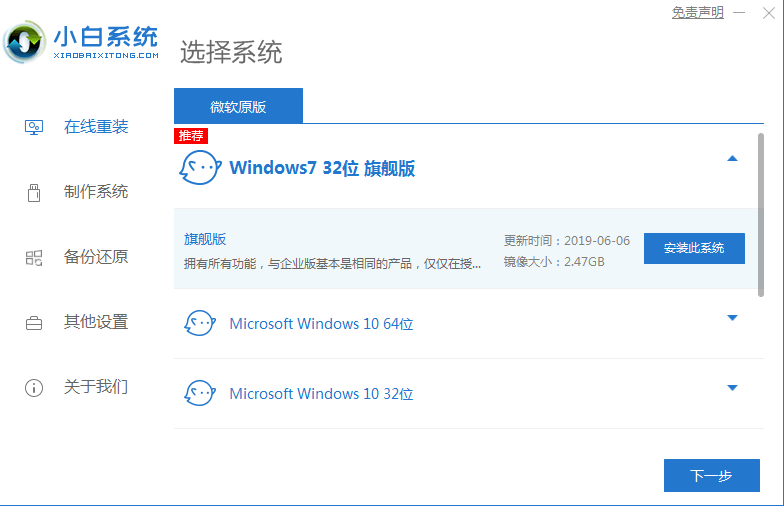
2、然后我们就可以开始下载,下载速度取决于您的网络您只需要耐心等待即可。
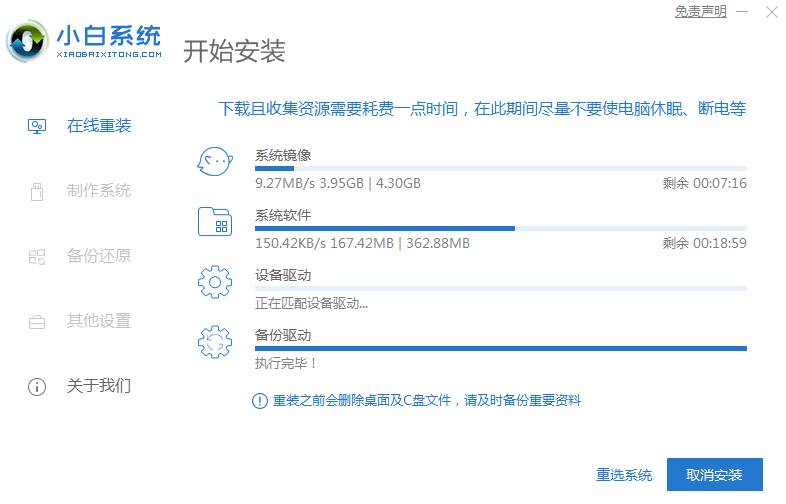
3、软件下载完成后会自动部署,完成后会提示选择立即重启。
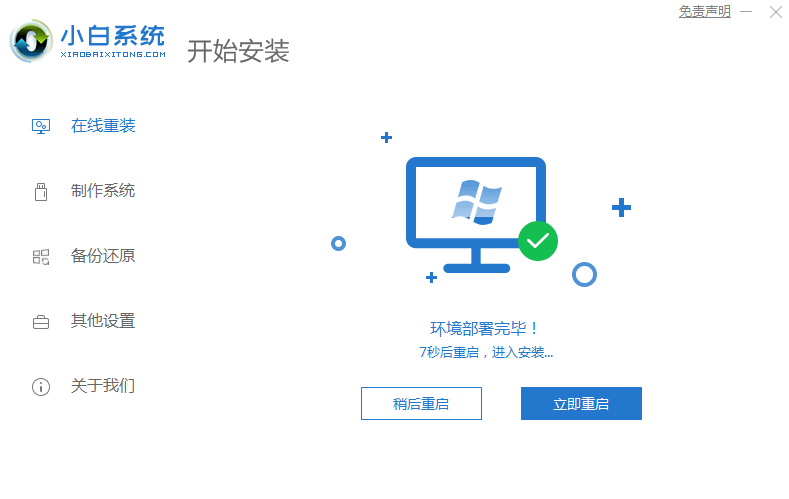
4、重启电脑后,在启动菜单中我们选择第二个 XiaoBai -MSDN Online Install Mode 菜单,按回车进入pe系统。
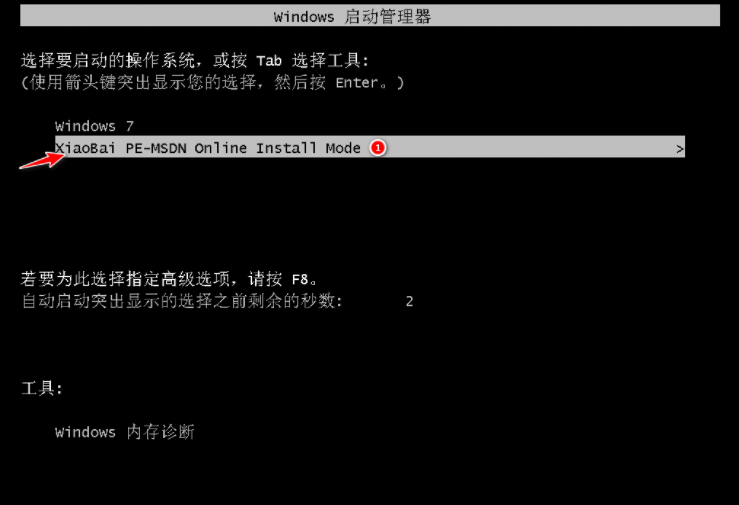
5、进入 PE 系统后小白装机工具会自动帮助我们安装系统,只需要耐心等候。
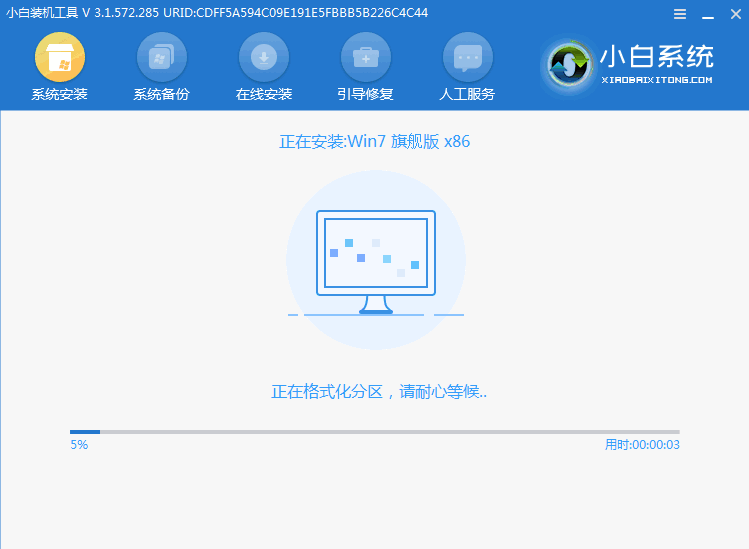
6、在提示修复引导中默认情况下选择 C 盘修复。
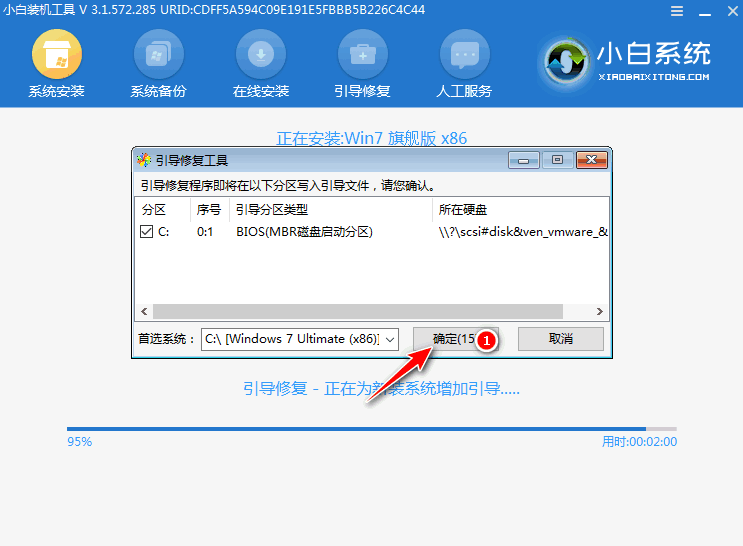
7、在添加 PE 回写菜单中选择确定。
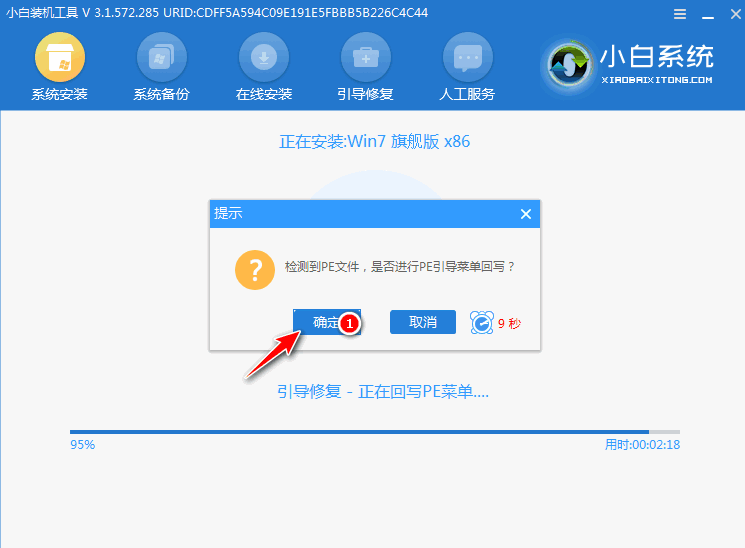
8、安装完成后正常重启电脑即可。
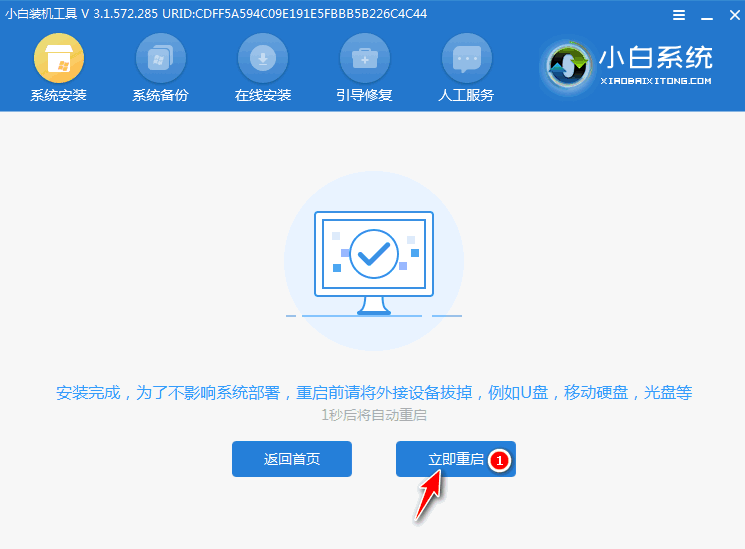
9、重启电脑后在启动菜单中选择 Windows 7 系统进系统。
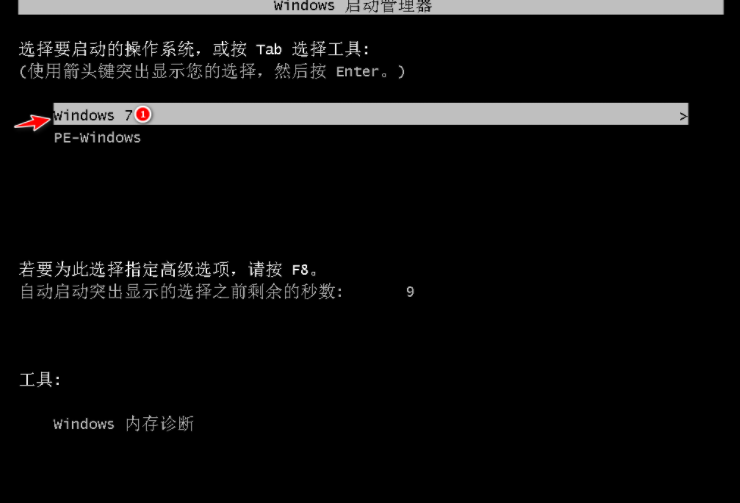
10、接下来就耐心等待系统进行安装即可。安装完成后就可以直接进电脑桌面啦。

以上就是联想台式电脑联想台式电脑win10改win7的方法了,希望对大家有帮助。
 有用
26
有用
26


 小白系统
小白系统


 1000
1000 1000
1000 1000
1000 1000
1000 1000
1000 1000
1000 1000
1000 1000
1000 1000
1000 1000
1000猜您喜欢
- win10telnet端口23失败怎么处理..2020/08/26
- win10系统怎么关闭网络位置图文步骤教..2020/09/02
- 详细教您如何关闭win10易升2019/02/13
- 细说win10管理员权限设置方法..2018/12/07
- 钻研小白一键重装win10系统2019/05/06
- 联想笔记本重装系统教程win10..2023/04/08
相关推荐
- 笔记本如何重装电脑系统win10专业版..2022/12/15
- 电脑小米win10系统重装教程2021/06/04
- 如何解决win10定时开机无效的问题..2021/07/25
- win7系统如何免费升级win10系统呢..2019/06/07
- windows10家庭版怎么升级到专业版..2022/02/08
- win10电脑系统还原怎么操作2022/04/26

















